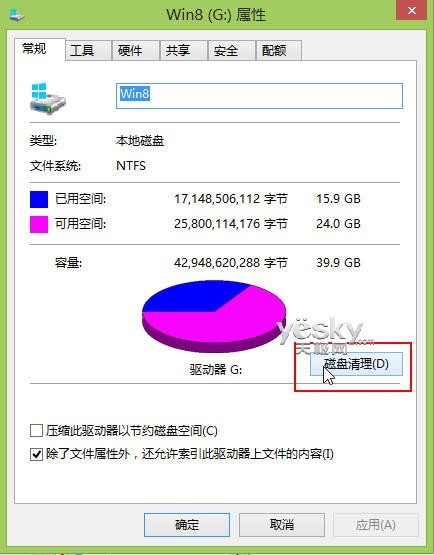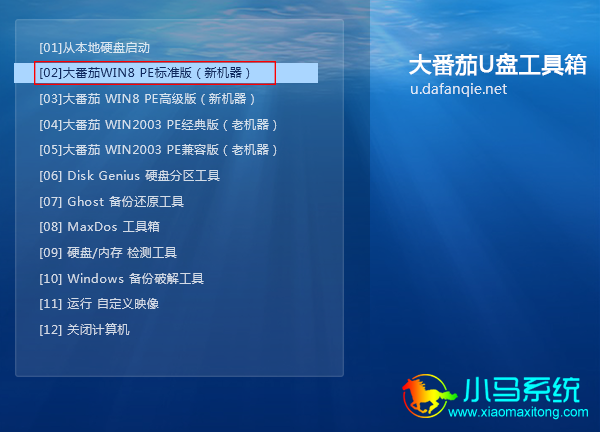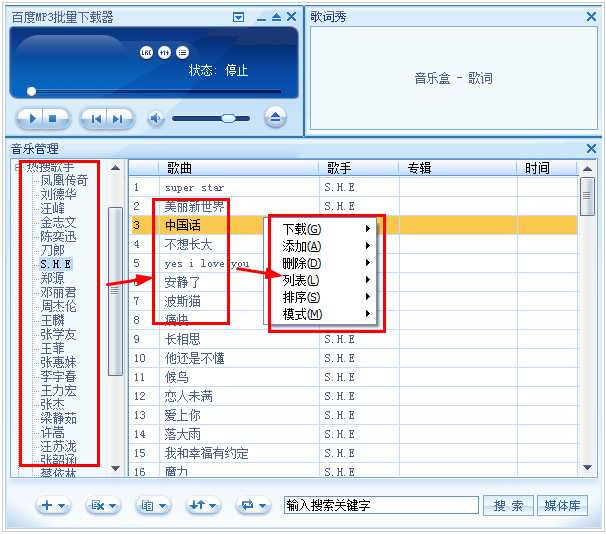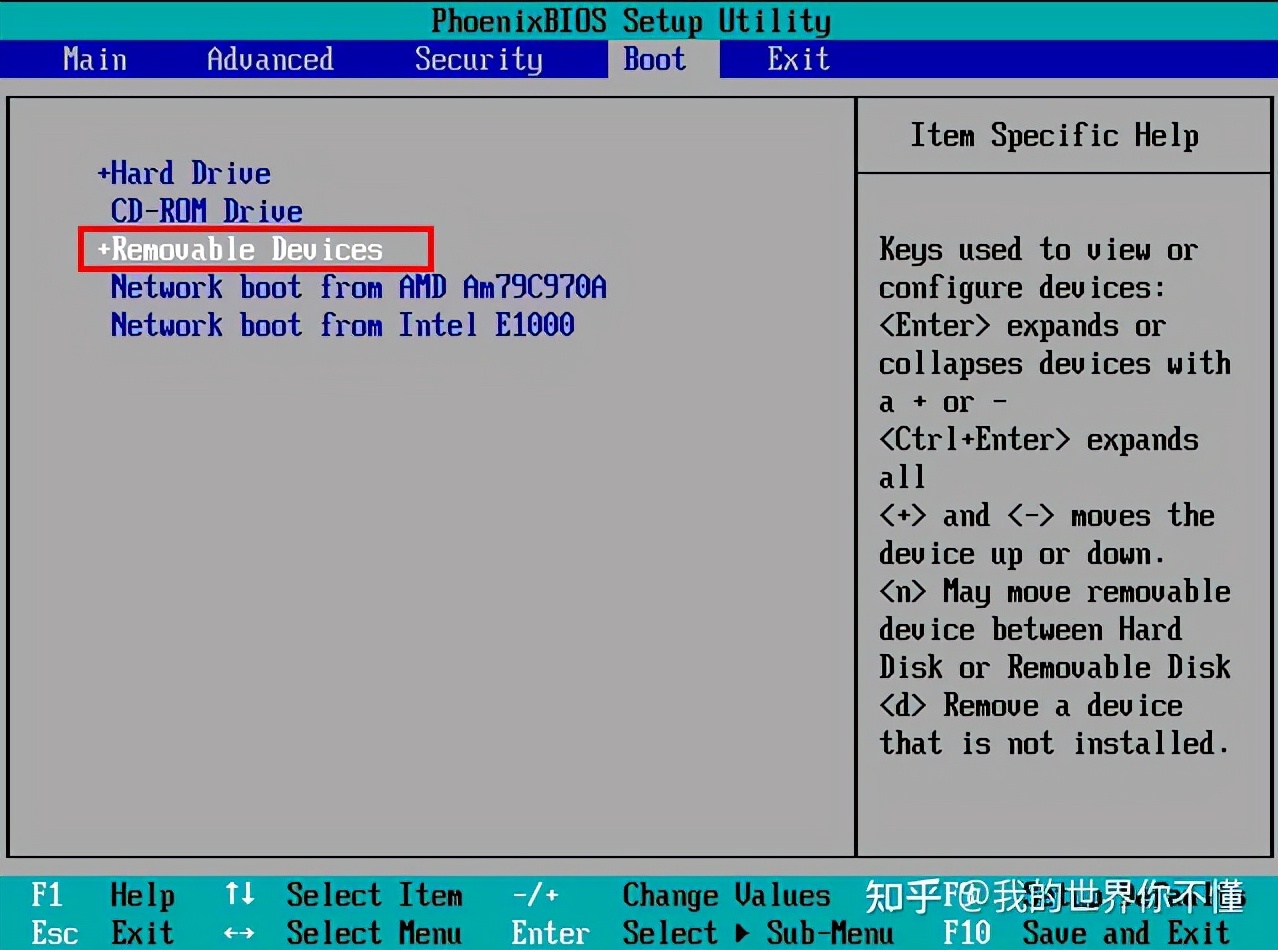u盘4g以上文件复制不了怎么办(u盘不能复制4g以上文件的解决方法)
我们在使用U盘的时候,可能会遇到还有很多可用空间,但是当你把文件复制到U盘的时候,却提示“文件太大”——
原因是您复制了大于 4G 的文件。在这里,简单说一下我们在使用电脑过程中经常接触到的四种文件系统:
1、FAT16:只支持2G以下的分区,大于2G的文件无法复制,适用于不能兼容FAT32、NTFS及以上文件系统的设备;
2、FAT32:仅支持4G以下且不小于512M的分区。512M以下的U盘不能使用这种格式,大于4G的文件也不能拷贝进去。一般U盘默认的文件格式就是这种文件格式——
3. NTFS:这种格式用于一般的电脑分区。理论上,可以存储任何大小的文件。当U盘存储大于4G的文件时,可以使用这种文件系统格式。但由于NTFS分区的读写格式,需要记录详细的读写操作。,会损坏闪存盘芯片;
4. exFAT:适用于闪存的文件系统,理论上可以存储任意大小的文件。与NTFS相比,更适合U盘,但不兼容XP系统。在 XP 系统中,exFAT U 盘可能无法识别。所以如果你的U盘无法识别,首先要检查系统是否是XP,然后检查U盘分区是否为exFAT格式,最后按照本文后续方法解决这个问题。
介绍完这四种文件系统后,大家大概可以猜到,不能将大于4G的文件复制到U盘的原因是你U盘的分区是FAT32或者FAT16,那么如何改变U盘的文件系统呢? U盘呢?这里主要有两种方法:
1、U盘没有文件时,可以通过格式化U盘来改变文件系统
打开我的电脑,右击U盘,点击【格式化(A)...】
跳出来-
在“文件系统 (F)”下选择“NTFS”或“exFAT”
然后点击【开始】完成格式化。
2.在不格式化U盘的情况下更改U盘的文件系统格式
在上一篇文章中,我们提到了【运行】按钮的一个功能就是打开“CMD”命令提示符。我不会在这里重复如何打开它。经常遇到但棘手的问题”。
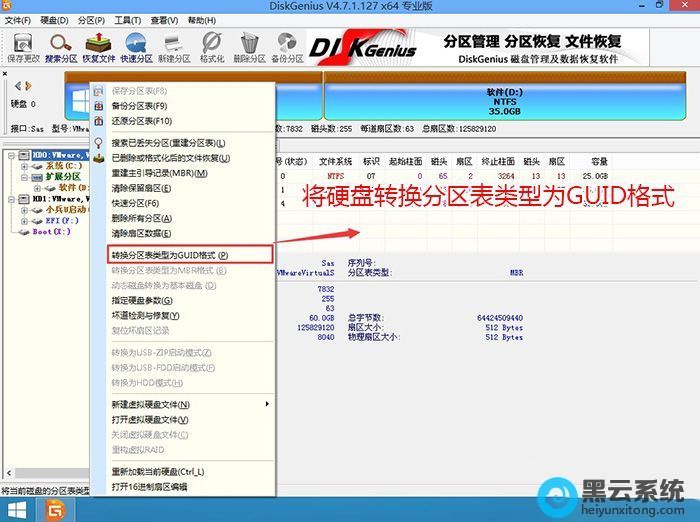
我们打开“CMD”命令提示符
在闪烁的光标处输入英文字符:I:/FS:NTFS(I为U盘盘符)(这里将U盘转换为NTFS文件系统格式)回车——
等待文件系统被转换 -
等到转换成功——
此时,我们右击U盘,点击【属性】,可以看到U盘的文件系统已经变成了NTFS——
至此,我们可以复制大于4G的文件就可以成功复制了——